Steam добавила возможность слушать и переключать свои MP3-композиции во время игры. До недавнего времени музыкальный клиент был доступен только в режиме Big Picture, но теперь он посетил тестовую версию обычного клиента Steam. Как получить доступ к MP3-плееру Steam и как его использовать во время игры?
До сих пор проигрывание MP3 во время игры пар это было возможно только в режиме Big Picture. Тем не менее, Valve вчера выпустила обновление, которое добавляет встроенный музыкальный плеер к обычным настольным клиентам. Благодаря наложению Steam вы можете менять песни, просматривать свои плейлисты и весь музыкальный каталог без необходимости минимизации игр.
Активация музыкального проигрывателя в традиционном Steam
Чтобы музыкальный проигрыватель отображался, нам нужно включить возможность загрузки тестовых функций в Steam. Для этого откройте меню «Пароли» и выберите «Настройки».
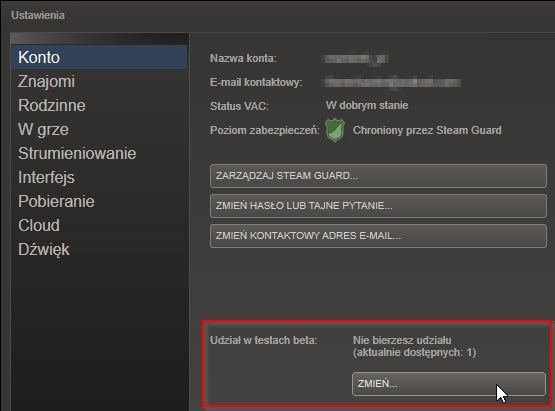
На первой вкладке справа мы ищем поля «Участие в тестах бета-тестирования». Мы нажимаем кнопку «Изменить» в новом окне и выбираем «Steam Beta Update» из списка. Нажмите «ОК».
Steam попросит вас перезапустить программу, в ходе которой будет загружена последняя версия с дополнительными функциями.
Добавление музыки в Steam
После перезапуска Steam перейдите на вкладку «Вид» и нажмите «Сведения о музыке». Если Steam автоматически обнаружит наши песни в библиотеке Music, они будут показаны здесь. Однако, если MP3 хранится в другом месте, будет отображаться сообщение о том, что песни не найдены, и вы должны ввести настройки.
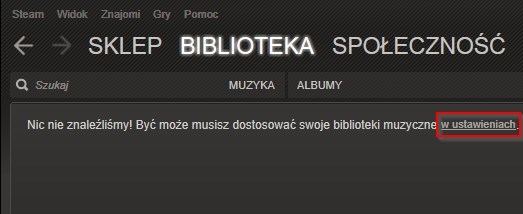
Нажмите ссылку на настройки, в которых будут отображаться параметры музыки. На самом верху мы можем добавить каталоги, в которых мы сохраняем музыку в списке. Вы также должны проверить опцию «Сканировать» в разделе «Вход», чтобы программа сканировала выбранные папки и обновила музыкальную коллекцию в соответствии с содержимым папок на диске.
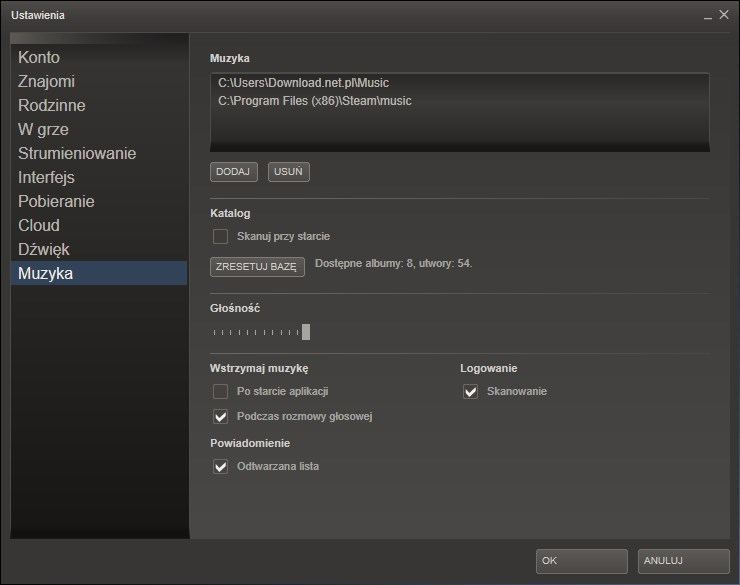
В конце концов, нажмите «ОК». Папки будут отсканированы, и наши музыкальные альбомы будут отображаться в списке. По умолчанию музыка сортируется по альбомам, но с помощью верхней панели вы можете изменить эту опцию для сортировки исполнителями или поиска музыки с использованием ключевых слов.
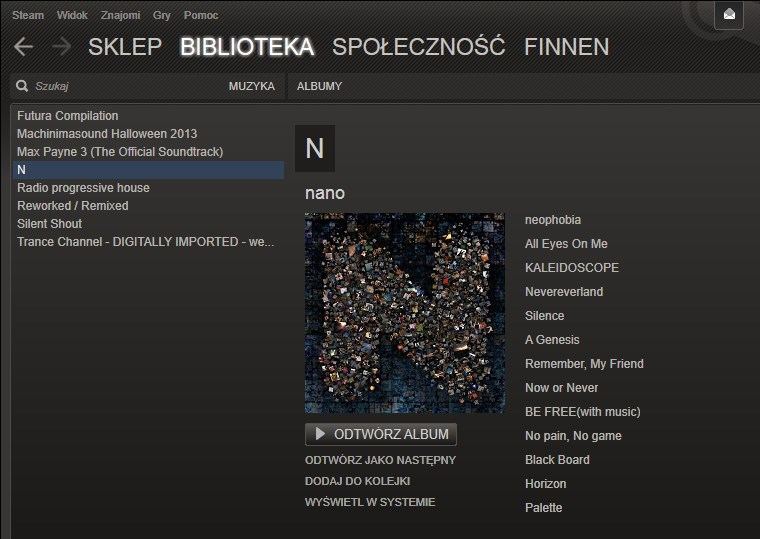
На этом этапе мы можем управлять нашей музыкой и добавлять ее в очередь воспроизведения. Для этого нажмите на выбранный альбом, затем выберите «Играть как следующий» или «Добавить в очередь». Таким образом, мы можем подготовить готовый плейлист для игры в игру.
Прослушивание музыки во время игры
Теперь мы можем запустить игру из нашей библиотеки Steam. Когда игра начнется, нажмите комбинацию клавиш Shift + Tab для извлечения графического наложения Steam.
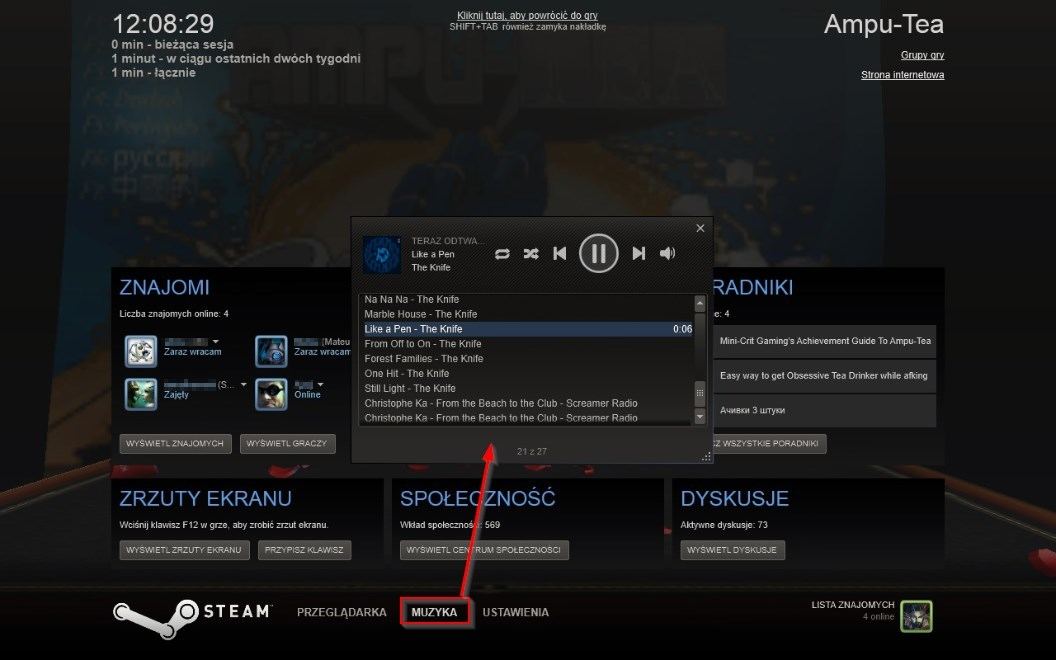
В списке доступных опций мы найдем пункт «Музыка». После нажатия появится новое окно игрока со списком наших песен. Мы можем воспроизводить их, приостанавливать их, выбирать режим воспроизведения (например, случайный или повторный) и управлять громкостью.





